Featured Post
- 공유 링크 만들기
- X
- 이메일
- 기타 앱
닌텐도 3DS 커펌하는 방법이 여럿 있는 것으로 알고 있습니다. 다소 간편하게 하는 방법이 있다고 해서 구한 것이 Ace3DS X 카드입니다. 구매할 때부터 예상은 했지만 그저 카드 하나로 간단하게 되지 않을 것이라는 건 알고 있었습니다. 다른 방법보다 조금 편하다는 것일 뿐입니다. ( 하지만 이것도 알아야 할 게 많았다...☹️)
주의! 기기의 이상 현상에 책임지지 않습니다.
Ace3DS 커펌을 적용하기 위한 준비물
- Ace3DS 카드 ( 별도로 구매 )
- 3DS에 장착할 SD카드와 SD 카드 리더기
- 커펌 작업을 할 PC
- 닌텐도 3DS 본체. 별도로 필요한 것이 또 있는데
어렵지 않게 준비할 수 있는 것입니다. 커펌 카드만 하나 구매를 하면 나머지는 집안에 있을 만한 물건들입니다.
 |
| 블로그 대표 이미지. |
닌텐도 3DS 절전모드 테스트
커펌 작업을 하기 위해서 테스트를 할 기능입니다. 3DS의 슬립(절전) 모드 적용입니다. 자석이 하나 필요로 합니다. 그렇지만 Ace3DS 카드 패키지를 구매하면 구성품에 자석이 포함되어 있지는 않습니다. 구성품에 따라 다를 수 있는데. 제가 산 건 없었습니다.
과거에는 작은 자석이 포함이 되었더라고요. 자석이 반드시 필요로 한지 불필요 한지 알 수 없지만 자석을 사용합니다.
닌텐도 3DS의 A, B 버튼 사이에 자석을 놓이게 되면 화면이 꺼지면서 슬립모드로 들어가게 됩니다. 자석이 놓이게 될 위치를 기억하세요. 뉴 3DS XL 버전은 아래와 같은 위치입니다.
 |
| 적절한 위치에 놓으면 절전 모드로. |
테스트를 했다면 3DS의 전원을 꺼줍니다.
첫 번째 PC에서 작업
지금부터는 PC에서 작업할 사항입니다. 댓글에 있는 주소로 접속해서 아래 3가지 파일을 다운로드합니다.
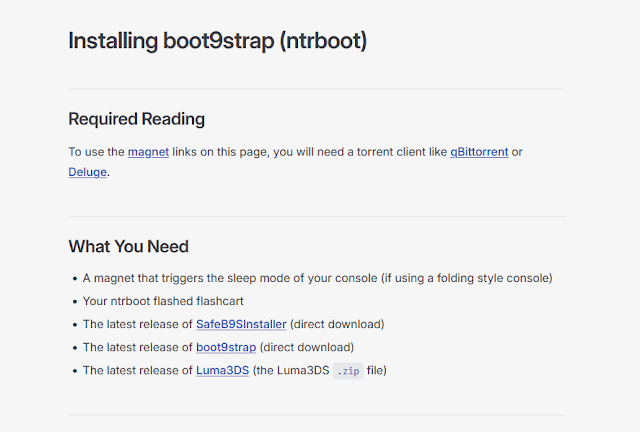 |
| 댓글을 참고하세요. |
- boot9strap-1.4
- Luma3DSv13.3.2
- SafeB9SInstaller-20170605-122940
 |
| 모두 압축 풀어주기. |
다운로드된 파일은 모두 ZIP 압축파일입니다. 모두 압축을 풀어줍니다. 3개의 폴더가 생깁니다. 여기서 SD카드를 PC에 삽입을 해주세요. SD카드는 FAT32 형식으로 포맷이 되어야 합니다.
 |
| 포맷 방식이 주의. |
 |
| 만들어야 하는 폴더. |
1. SD카드에서 폴더를 하나 만들어 줍니다. 폴더명은 boot9strap 입니다.
2. boot9strap-1.4 폴더에서 폴더에 다음과 같은 2개 파일이 있습니다.
 |
| 복사해야 하는 파일. |
- boot9strap.firm
- boot9strap.firm.sha
2개 파일을 클릭해서 SD카드의 만든 boot9strap로 복사를 해줍니다.
3. Luma3DSv 폴더에 다음 파일이 있습니다.
- boot.3dsx
- boot.firm
2 파일을 복사를 해서 SD 카드 루트( 최상단)에 복사를 해줍니다.
 |
| 루트에 넣음을 주의. |
4. SafeB9SInstaller 폴더로 이동을 해서 SafeB9SInstaller.firm 복사를 해서 SD카드 루트에 붙여 넣습니다.
 |
| 역시 루트에 넣어야 함을 주의. |
이제 SD카드에서 이름을 바꿔야 파일 2개가 있습니다.
- boot.firm 을 원하는 대로 바꿀 수 있는데 luma.firm으로 합니다.
- SafeB9SInstaller.firm 을 boot.firm 으로 바꾸어 줍니다.
 |
| 파일명을 바꾼 상태는 이렇습니다. |
이제 PC에서 하는 작업은 완료했습니다. SD카드를 뽑아 줍니다.
Ace3DS 카드에 SD 카드 삽입하기
Ace3DS카드가 작동하기 위해서 마이크로 SD카드가 삽입이 되어야 합니다. ( 방금 작업한 SD카드 말고 ) 다른 카드를 FAT32 방식으로 포맷을 해서 넣어줍니다.
 |
| 카드 전면. |
 |
| SD카드 삽입구. |
참고로 Ace3DS 카드는 2가지 동작 방식이 있습니다. 카드 뒷면에 보면 스위치가 존재합니다. 위가 DS이고 아래가 3DS입니다. 3DS 모드가 적용이 되면 NTR 부팅 소프트웨어를 사용할 수 있습니다.
 |
| 스위치로 전환 가능. |
닌텐도 3DS에 카드 삽입하기
전원이 꺼진 닌텐도 3DS에
- 게임 슬롯에 Ace3DS 카드를 삽입합니다.
- SD카드 슬롯에 SD 카드를 넣습니다.
 |
| 게임 슬롯에 삽입 |
SD카드 슬롯은 3DS 모델에 따라 다를 수 있습니다. 뉴 3DS XL은 다음과 같습니다.
 |
| 3DS 후면에 보면 나사 2개가 있습니다. |
 |
| 모두 풀어준 다음에. |
 |
| 커버를 열면 중앙에 SD카드 슬롯이 있습니다. |
 |
| PC에서 작업한 파일이 든 SD카드. |
당연히 삽입하는 SD카드 안에는 파일이 복사되어 있어야 합니다.
두 번째 글에서 이어집니다.
댓글
https://3ds.hacks.guide/installing-boot9strap-(ntrboot)